Windows 11 화면에 시계를 표시하는 방법

Windows 11에서는 작업 표시줄에 시계를 표시하는 것 외에도 컴퓨터 화면에도 시계를 표시하도록 설정할 수 있습니다.
장치 링크
나중에 보내야 하는 중요한 전자 메일이 있지만 잊어버리지 않으려면 Microsoft Outlook에 예약 옵션이 있다는 사실에 만족할 것입니다. 받는 사람이 이메일을 받을 것이라는 사실을 알고 안심할 수 있으며 이메일을 보내는 것을 기억하는 것에 대해 걱정할 필요가 없습니다.

몇 번의 클릭만으로 모든 것을 설정할 수 있으며 선택하면 이메일이 전달됩니다. 이 기사에서는 다양한 플랫폼을 사용하여 Outlook에서 이메일 예약에 대해 설명합니다.
웹 버전의 Outlook에서 이메일을 예약하는 방법
브라우저에서 웹용 Outlook을 사용하는 경우 전자 메일을 쉽게 작성하고 원하는 시간에 배달되도록 예약할 수 있습니다. 방법은 다음과 같습니다.
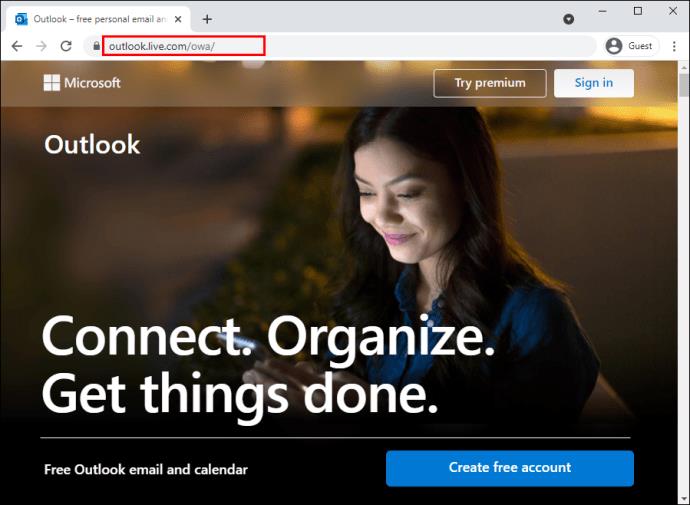

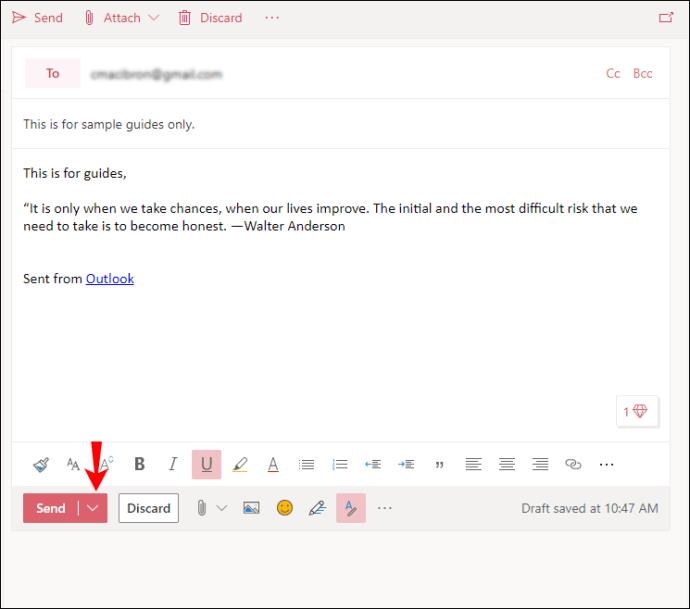
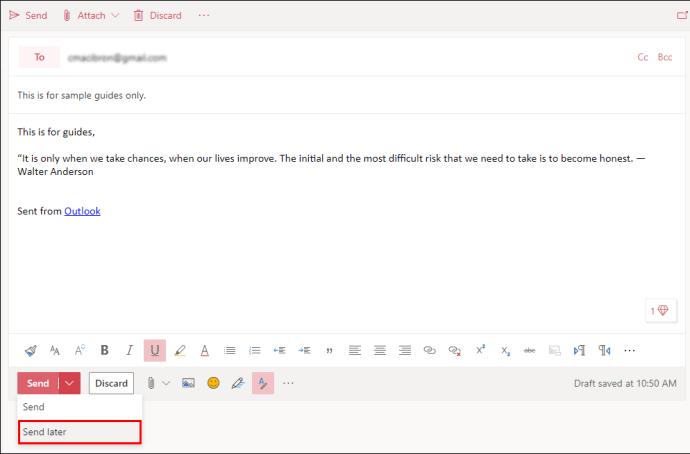
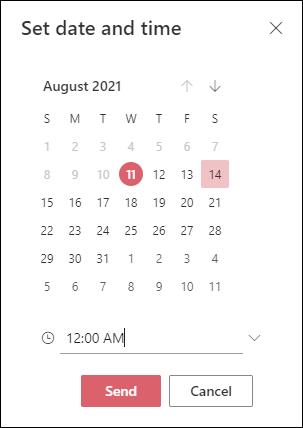
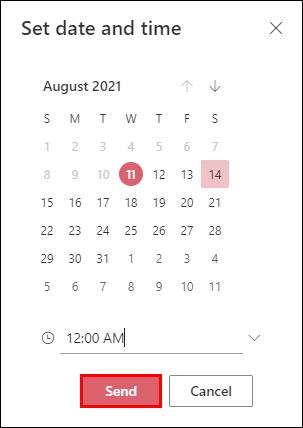
귀하의 이메일은 "초안" 폴더에 표시됩니다. 마음이 바뀌어 즉시 이메일을 보내려면 "Drafts" 폴더로 돌아가서 "Cancel Send"를 선택한 다음 평소처럼 보내십시오.
Windows PC의 Outlook에서 이메일을 예약하는 방법
Windows PC를 사용하는 경우 Outlook에서 이메일을 예약하는 것은 간단하며 몇 번의 클릭만으로 완료할 수 있습니다. 다음 단계를 따르십시오.
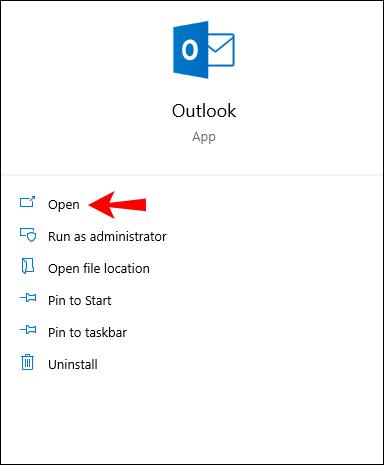
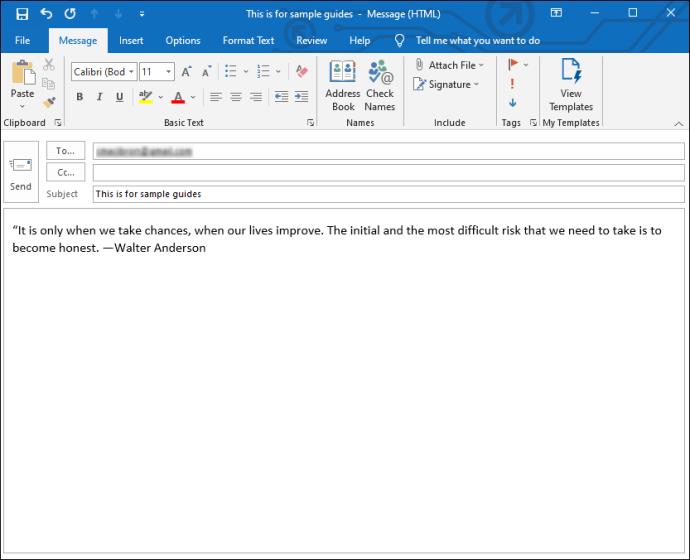
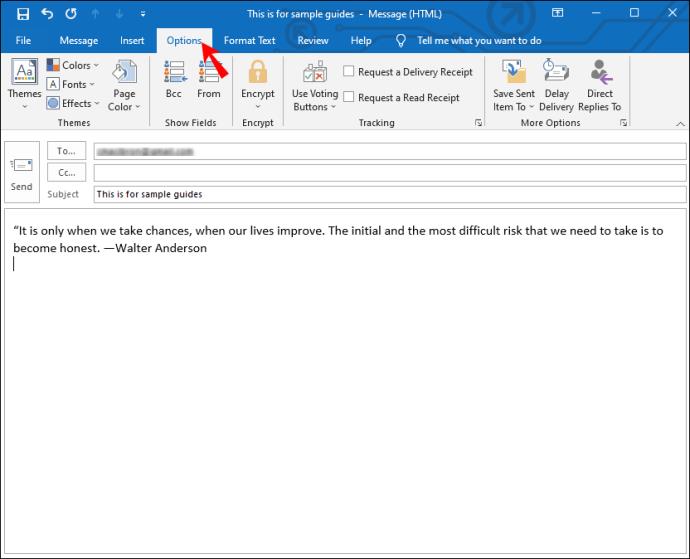
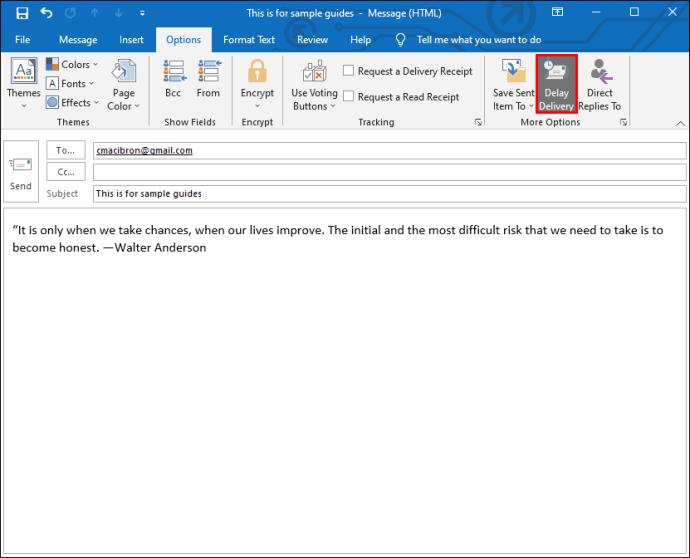
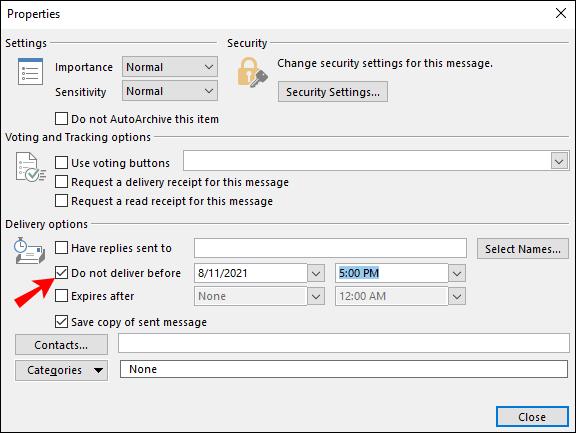
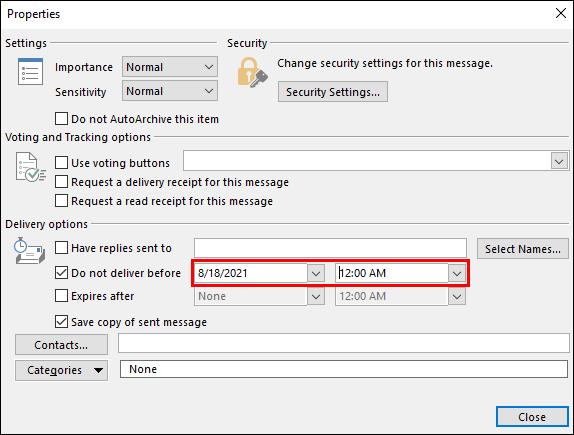
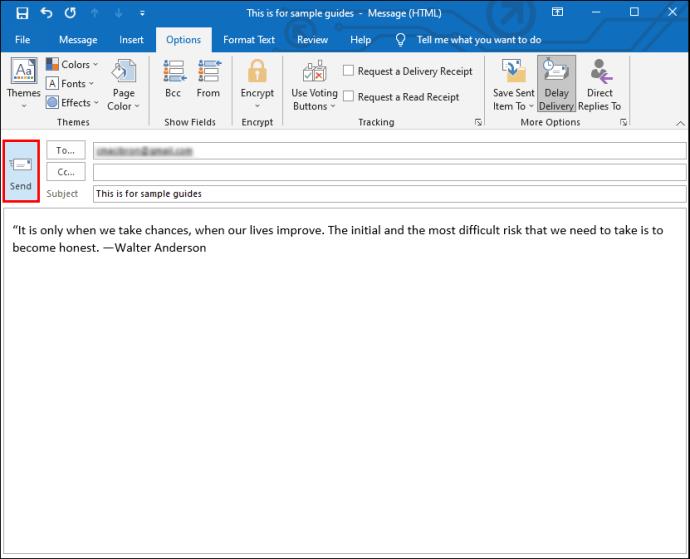
이메일은 지정한 시간에 전송되며 그때까지 "초안"이 아닌 Outlook의 "보낼 편지함"에 남아 있습니다.
iPhone/iOS Outlook 앱에서 이메일을 예약하는 방법
불행히도 iPhone 앱을 사용하여 Outlook에서 이메일을 예약하는 것은 현재 불가능합니다. 그러나 Spark 또는 Gmail과 같은 다른 타사 앱에서는 이 옵션을 사용할 수 있습니다. 이동이 잦고 iPhone을 사용하여 이메일을 예약하려는 경우 이러한 앱 중 하나를 설치하는 것이 좋습니다.
iOS Spark 앱을 사용하여 이메일 예약
이메일 예약을 위해 Spark를 선택한 경우 따라야 할 단계는 다음과 같습니다.

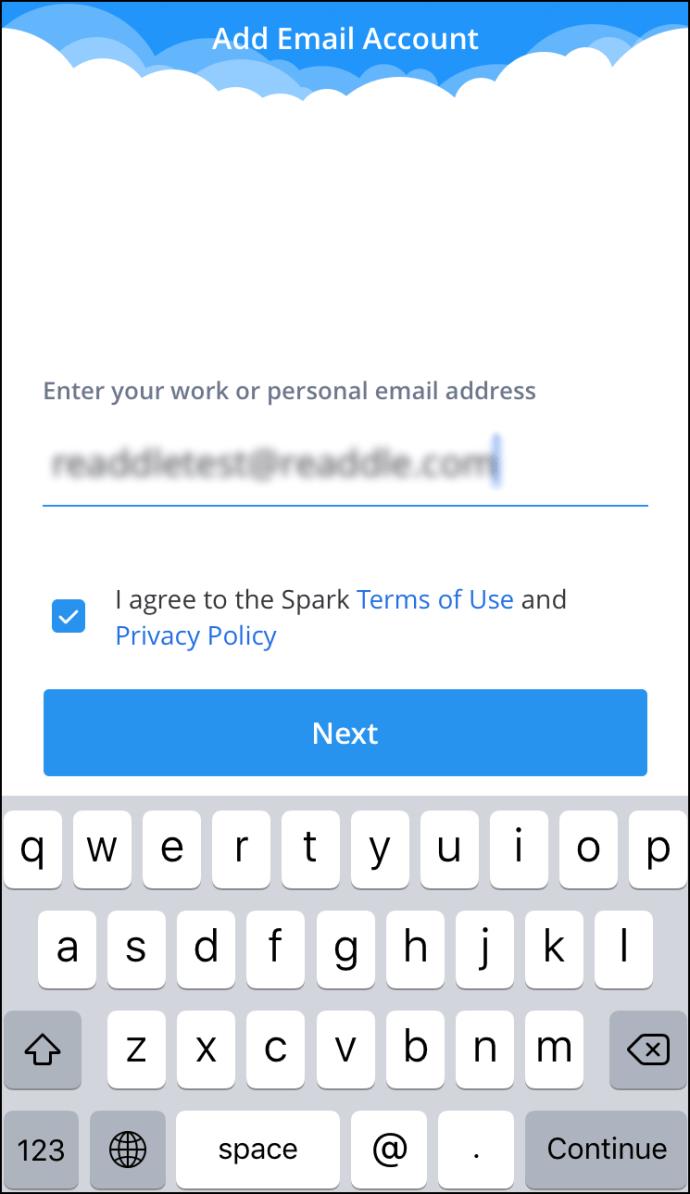
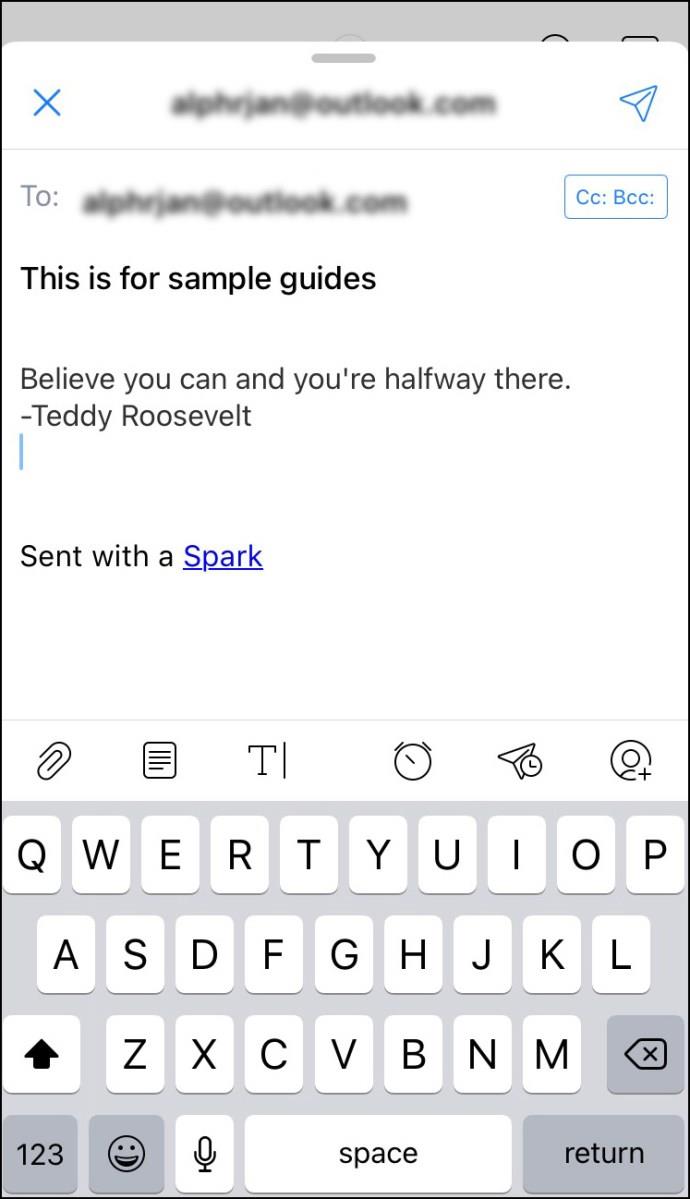
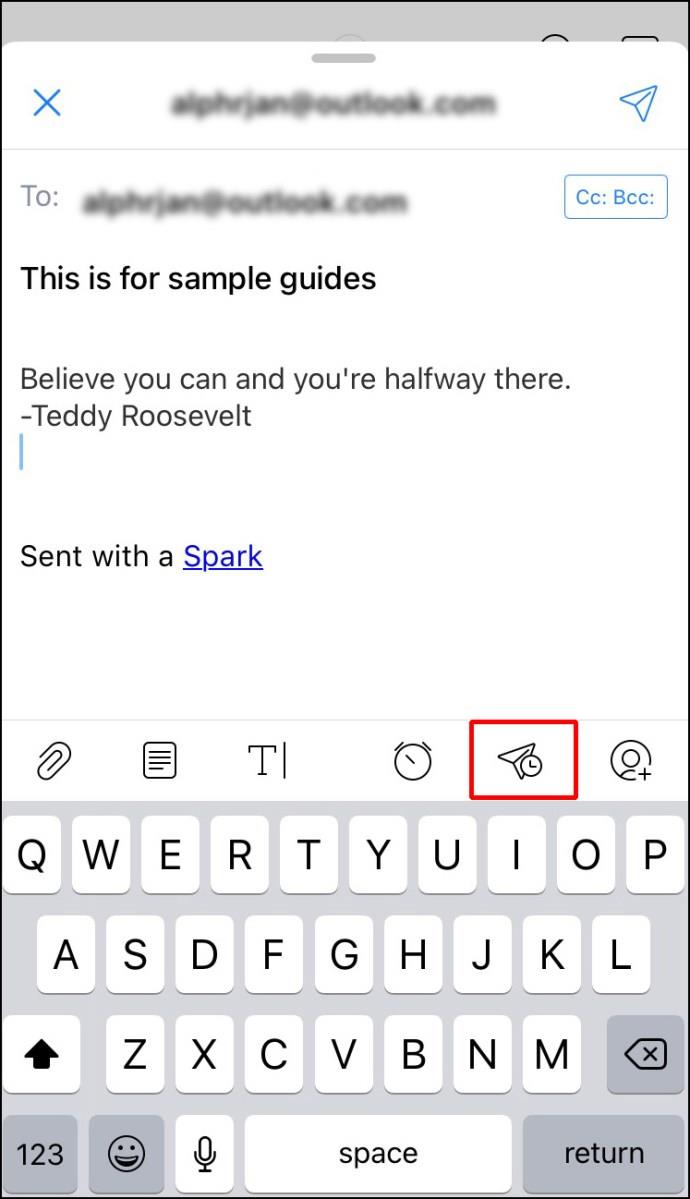
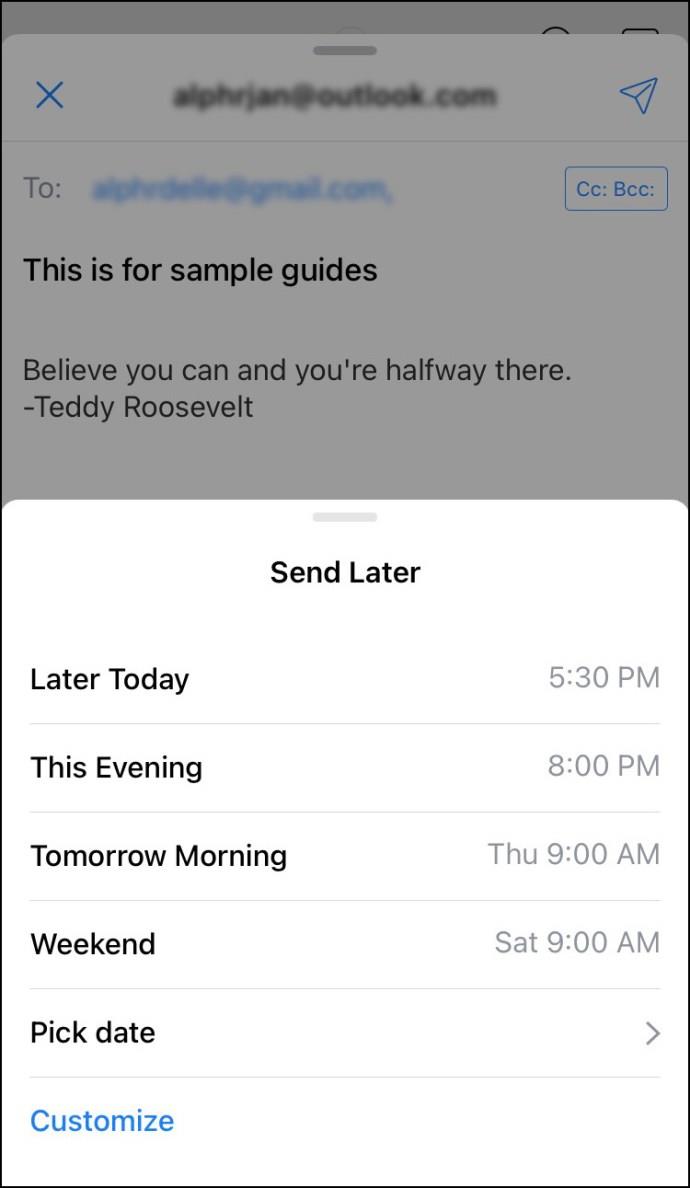


iOS Gmail 앱을 사용하여 이메일 예약
Gmail을 사용하려면 다음 단계를 따르세요.
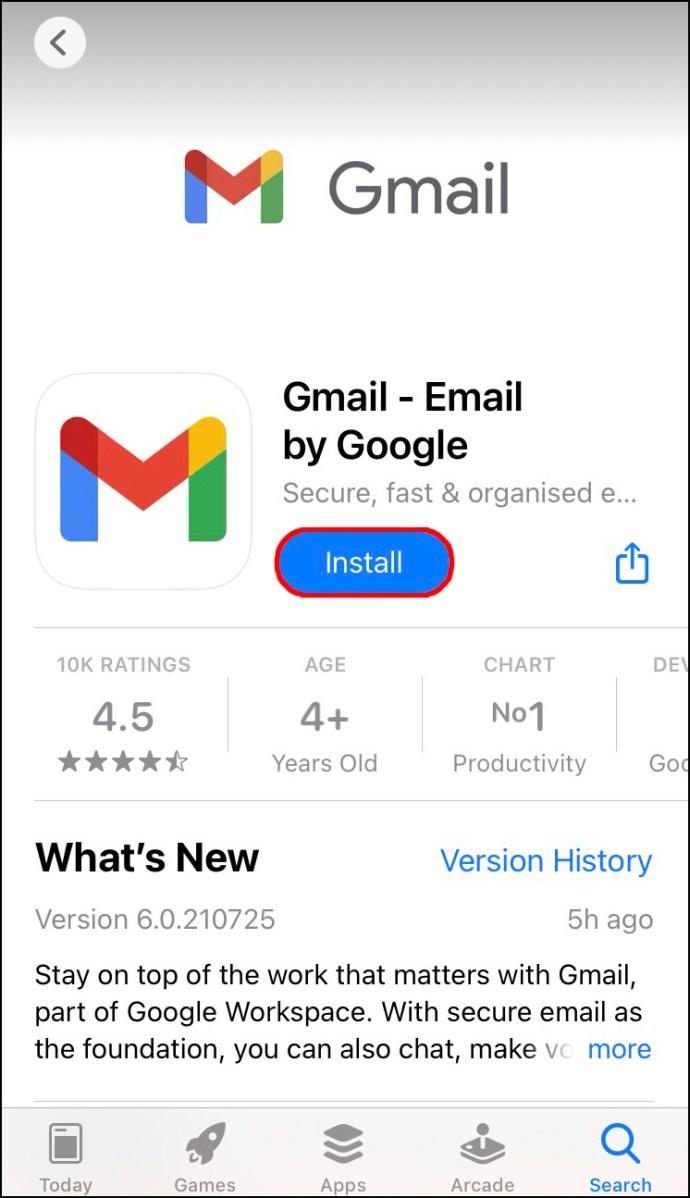
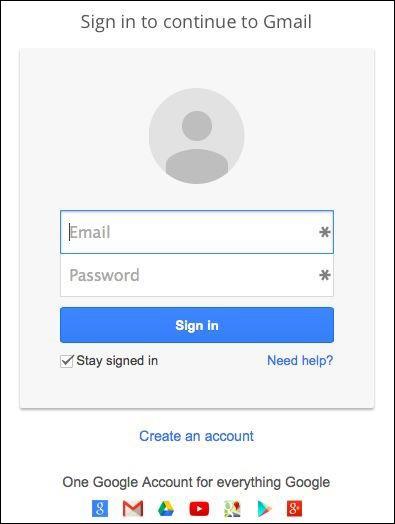
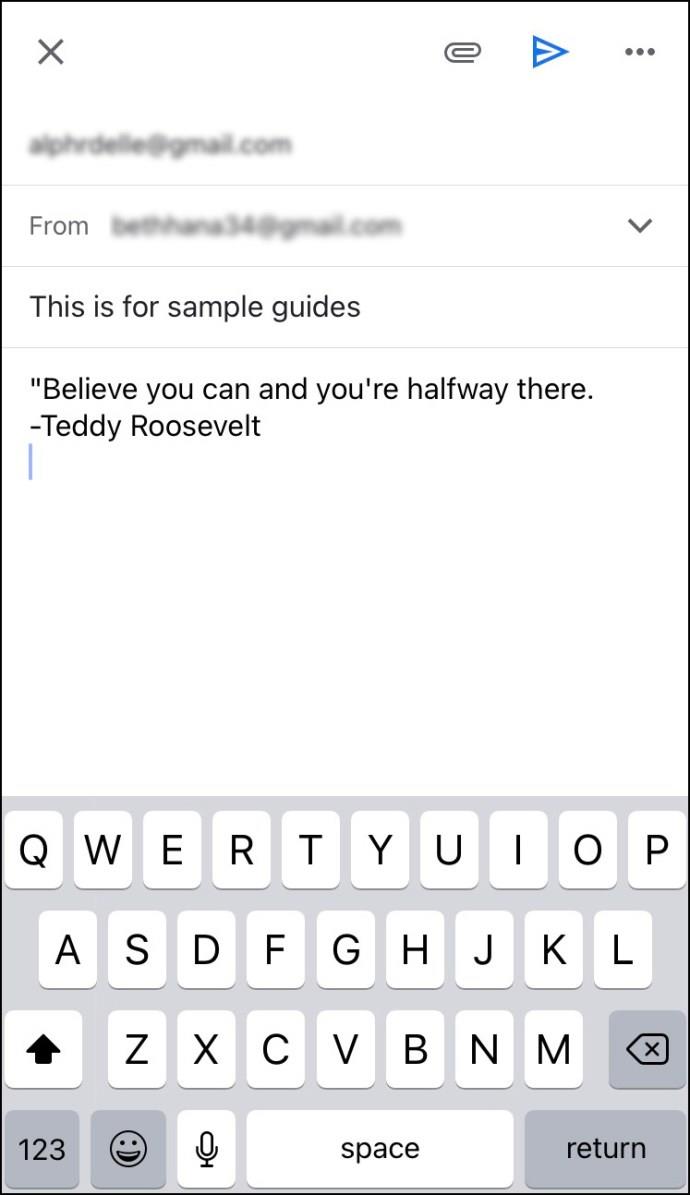
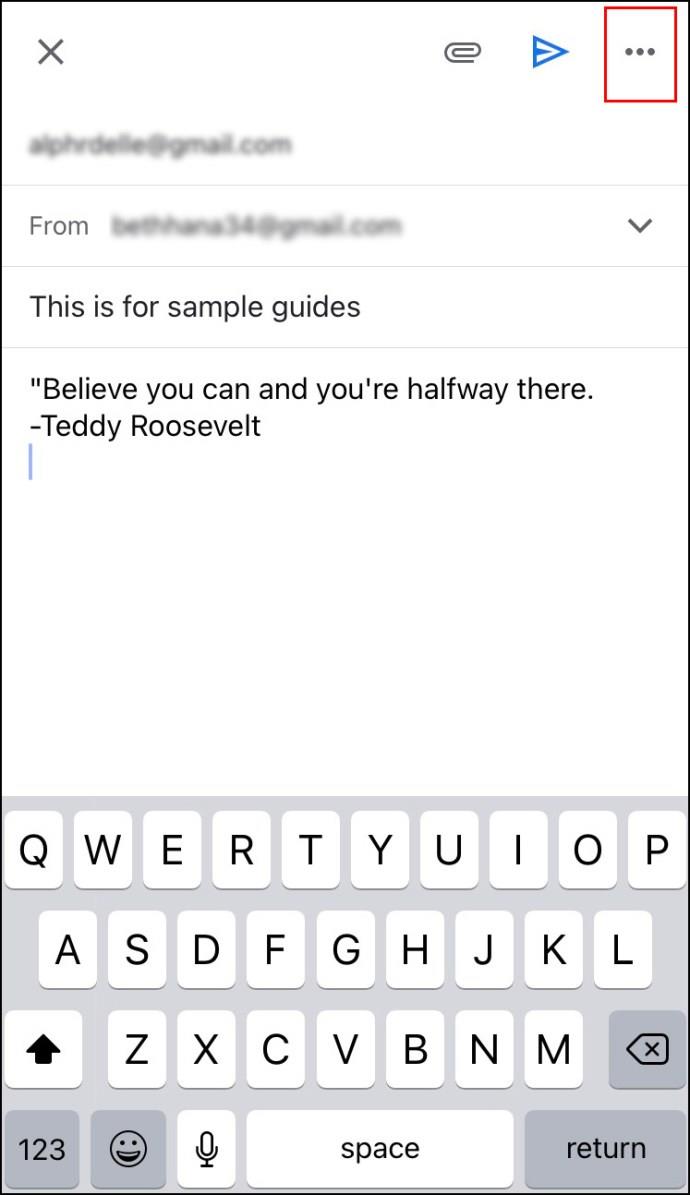
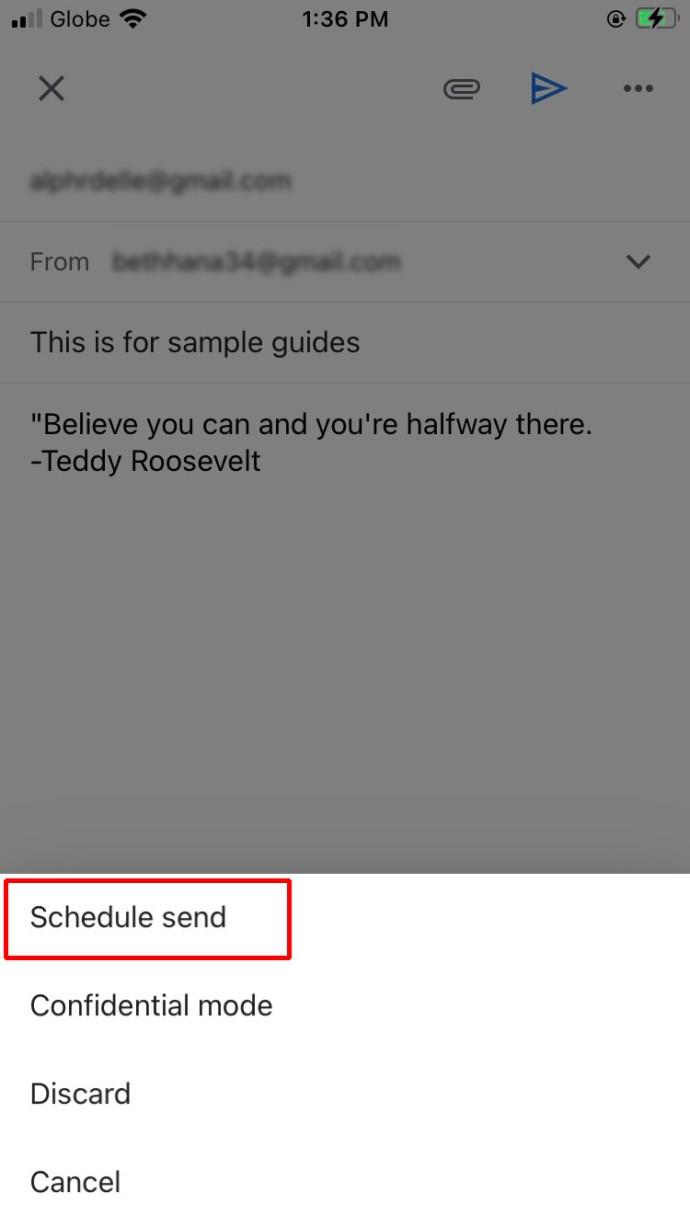
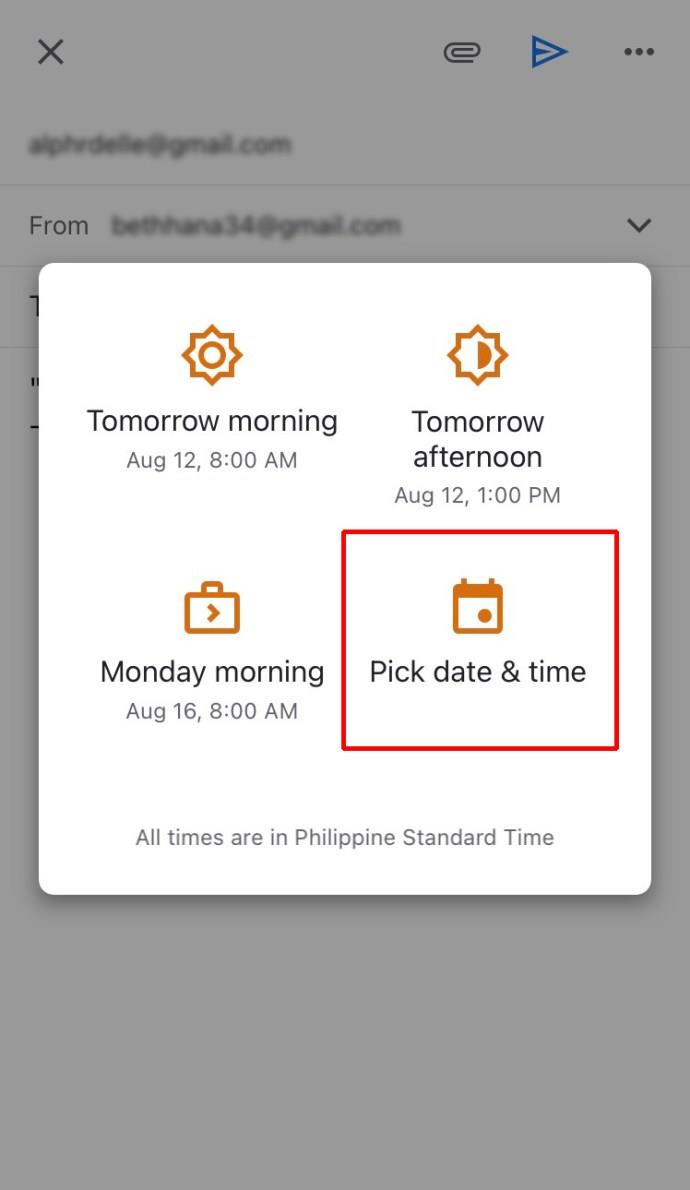
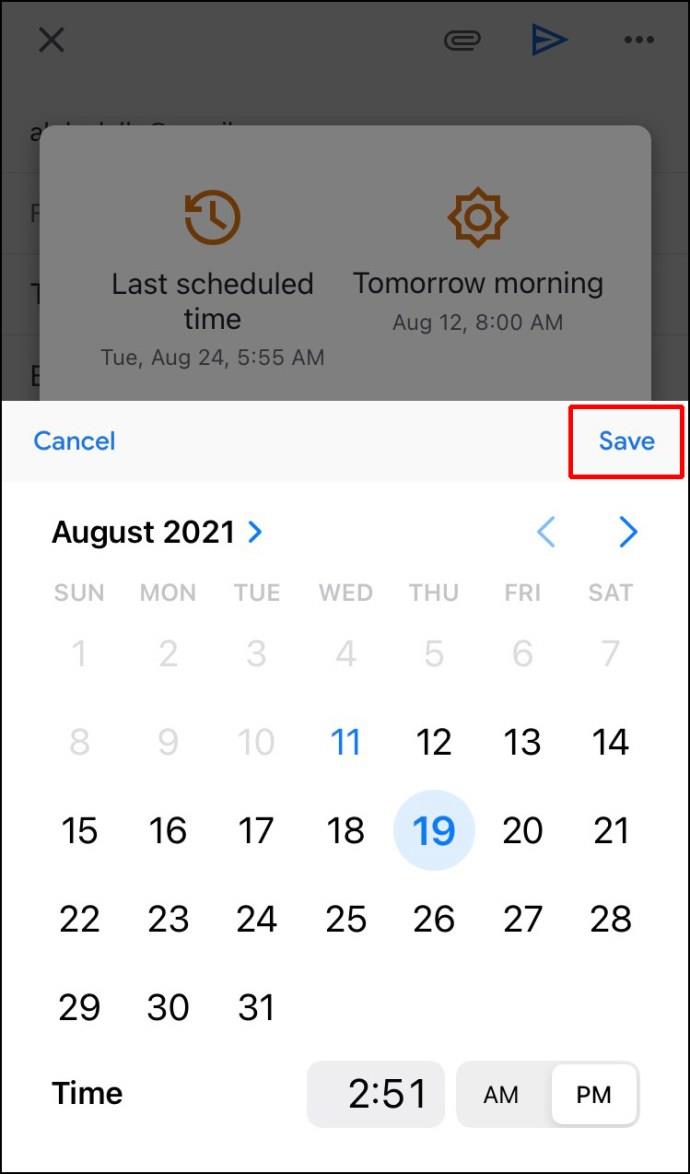
Android 앱의 Outlook에서 이메일을 예약하는 방법
Outlook Android 앱을 사용하는 경우 이 옵션을 사용할 수 없으므로 이메일을 예약할 수 없습니다. iOS/iPhone과 마찬가지로 Spark 또는 Gmail과 같은 다른 타사 앱을 사용할 수 있습니다. 둘 다 이메일이 배달되는 시기를 사용자 정의할 수 있습니다.
Android Spark 앱을 사용하여 이메일 예약
Android에서 Spark를 사용하려면 다음 단계를 따르세요.
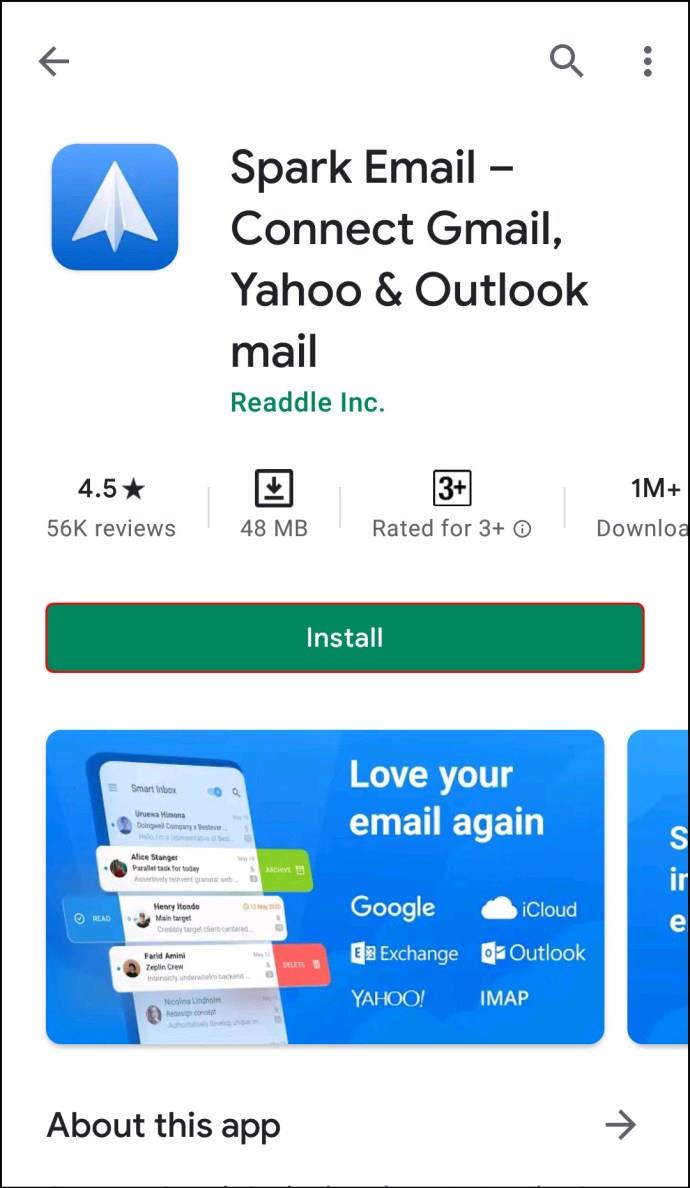
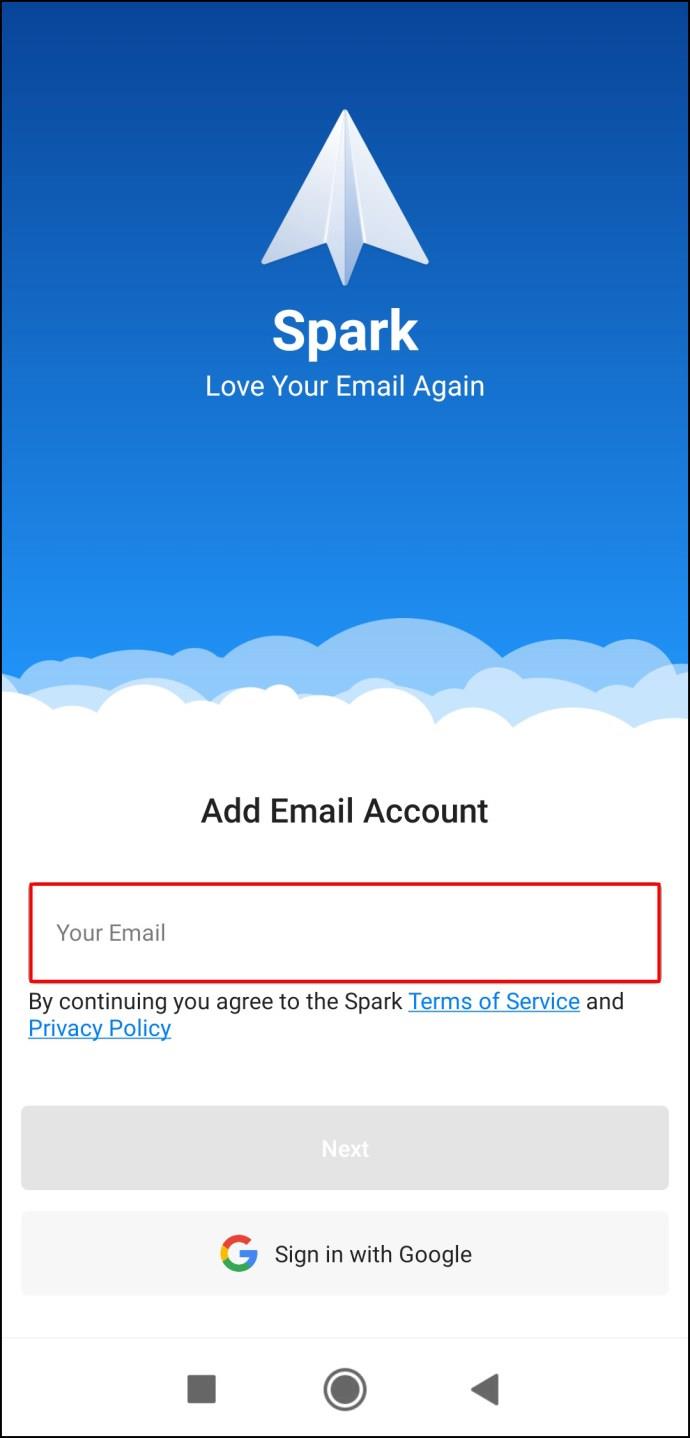
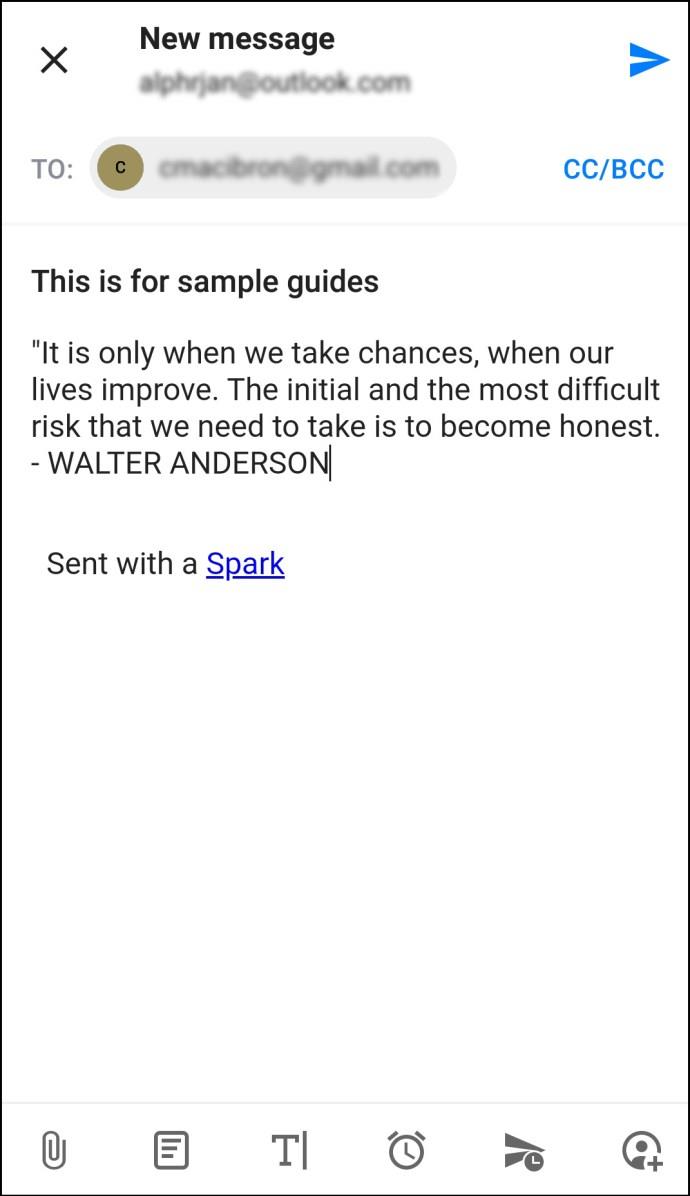
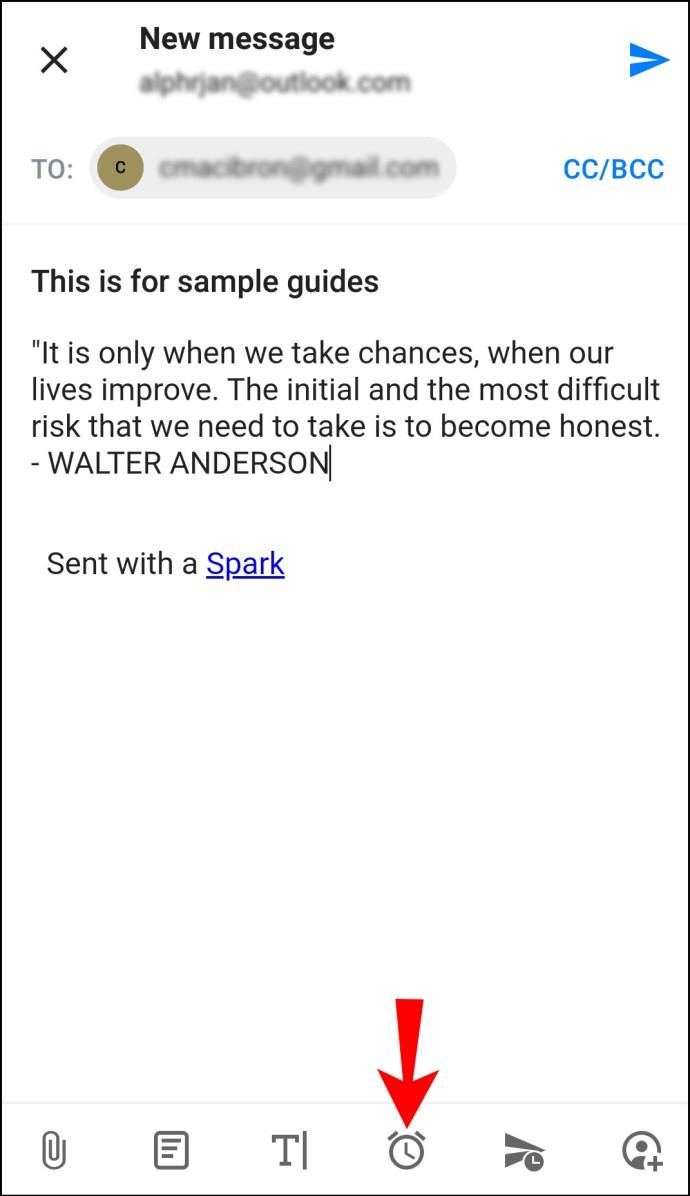
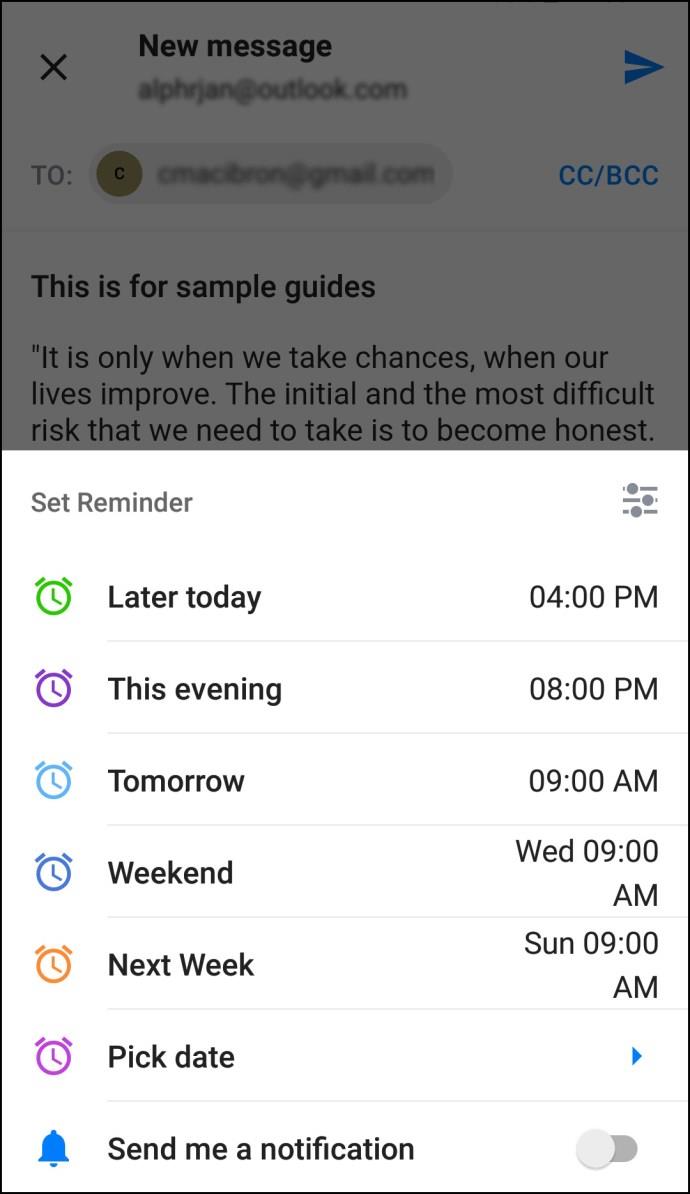
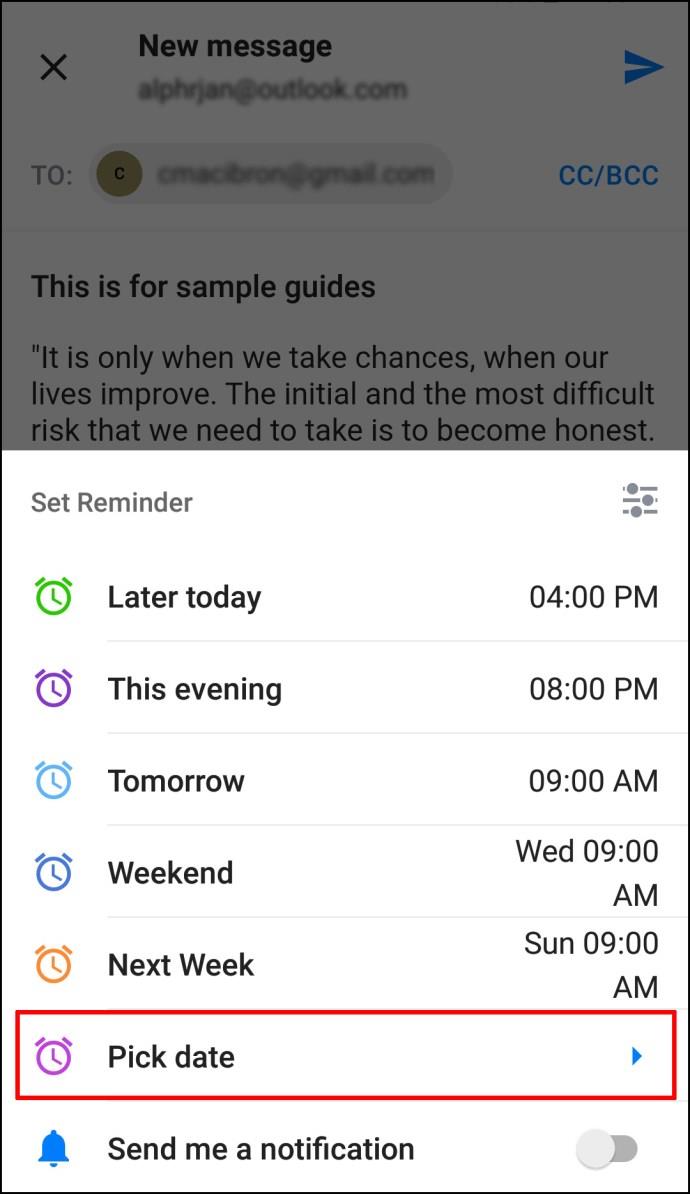
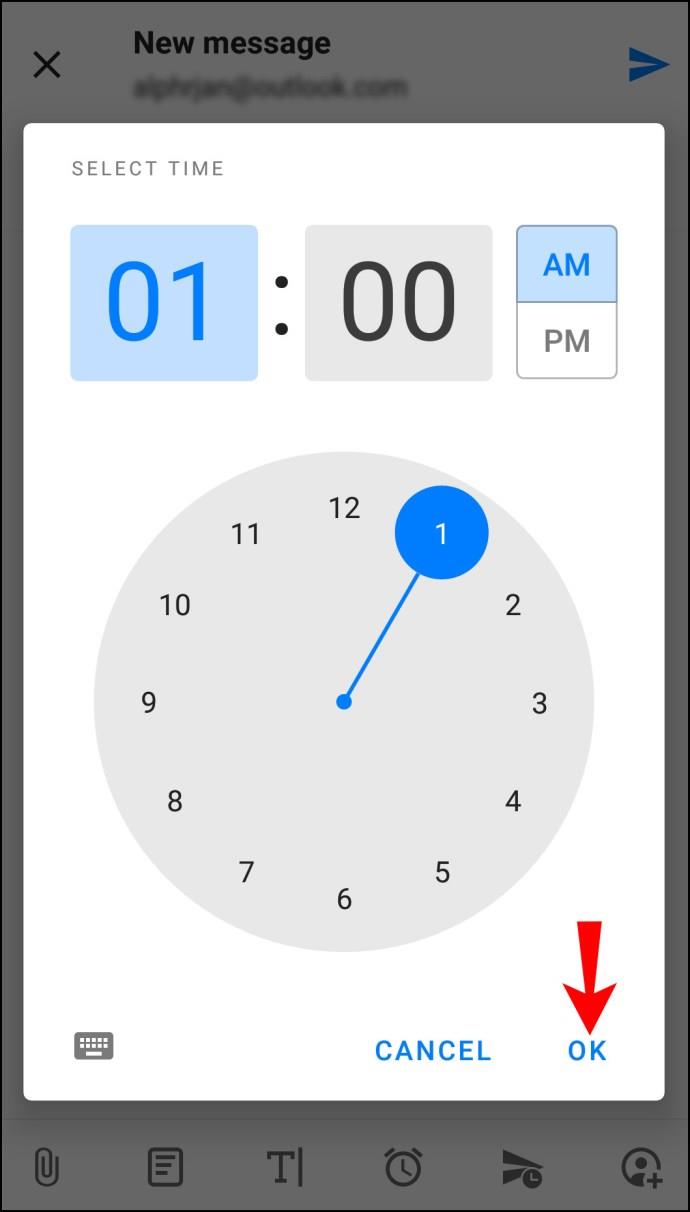
Android Spark 앱을 사용하여 이메일 예약
Gmail을 사용하기로 선택한 경우 이메일 예약을 위해 다음 단계를 따르세요.

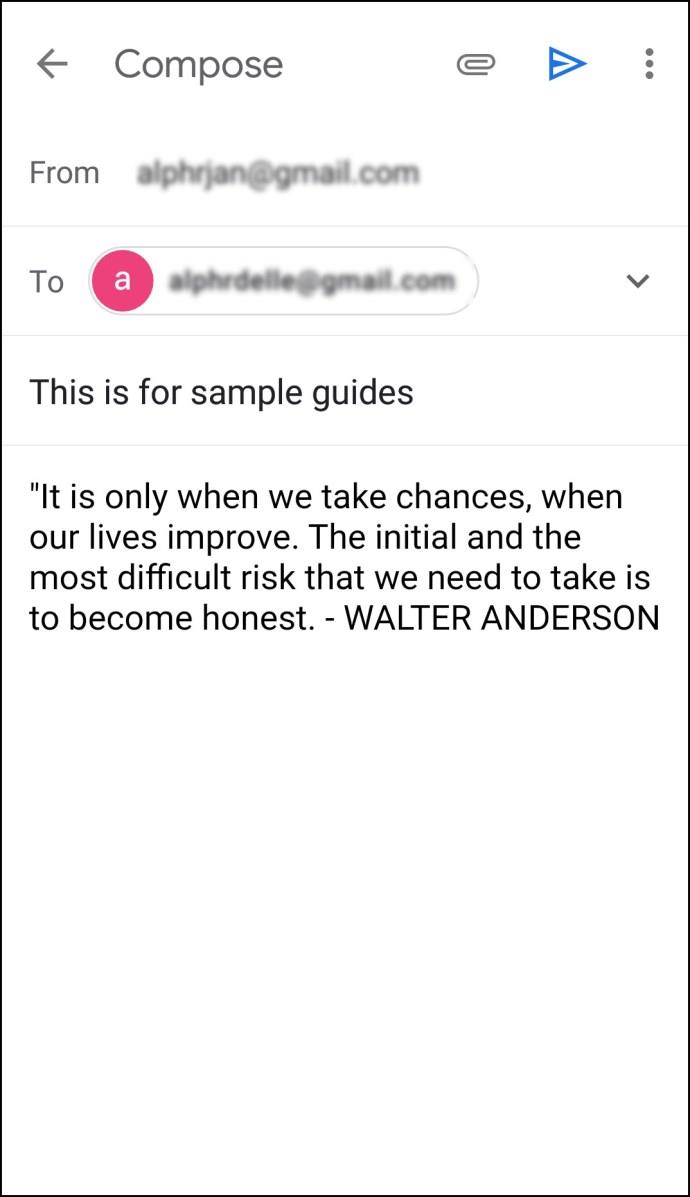
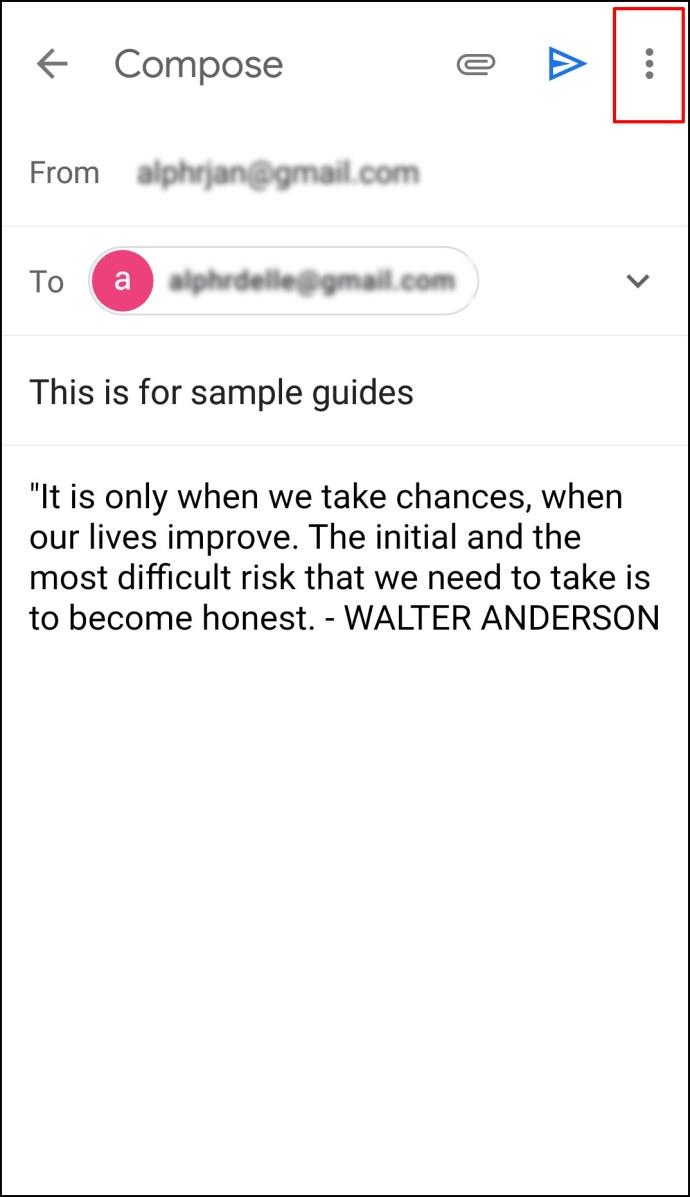
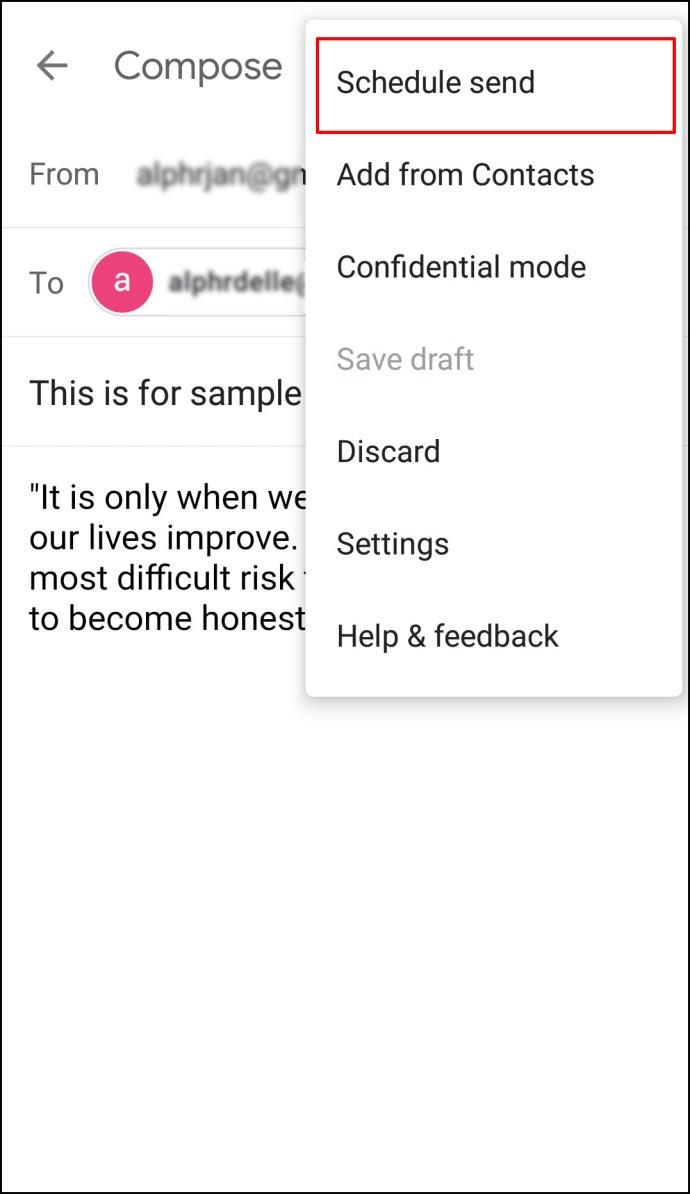

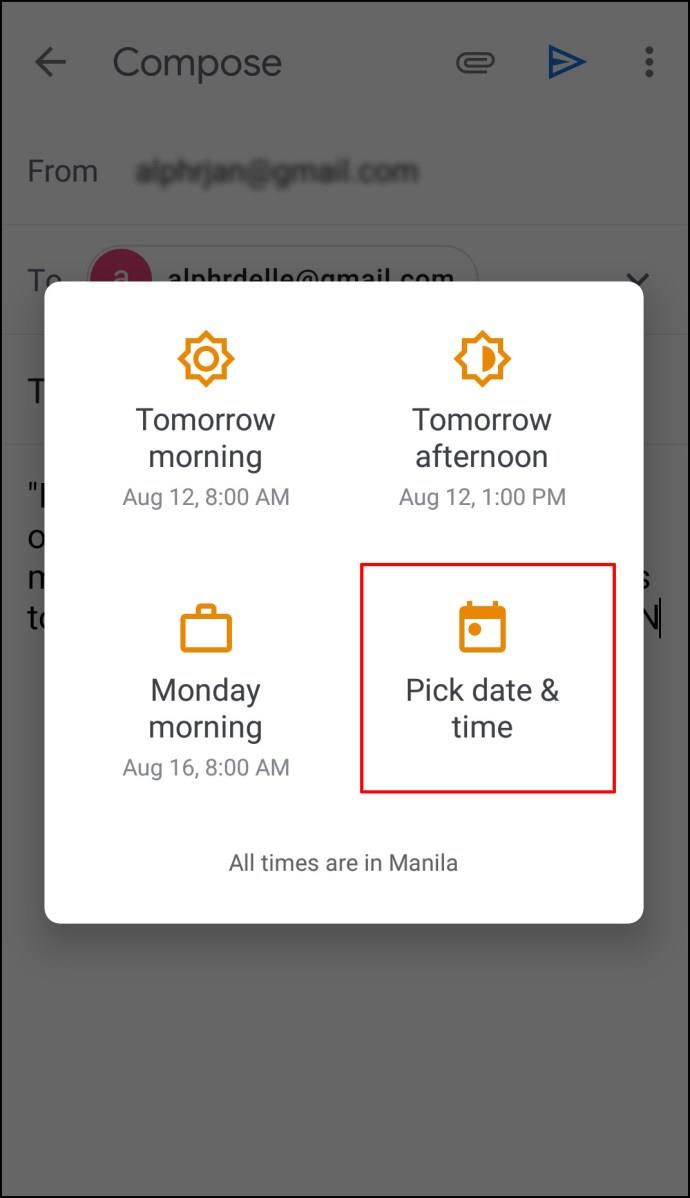
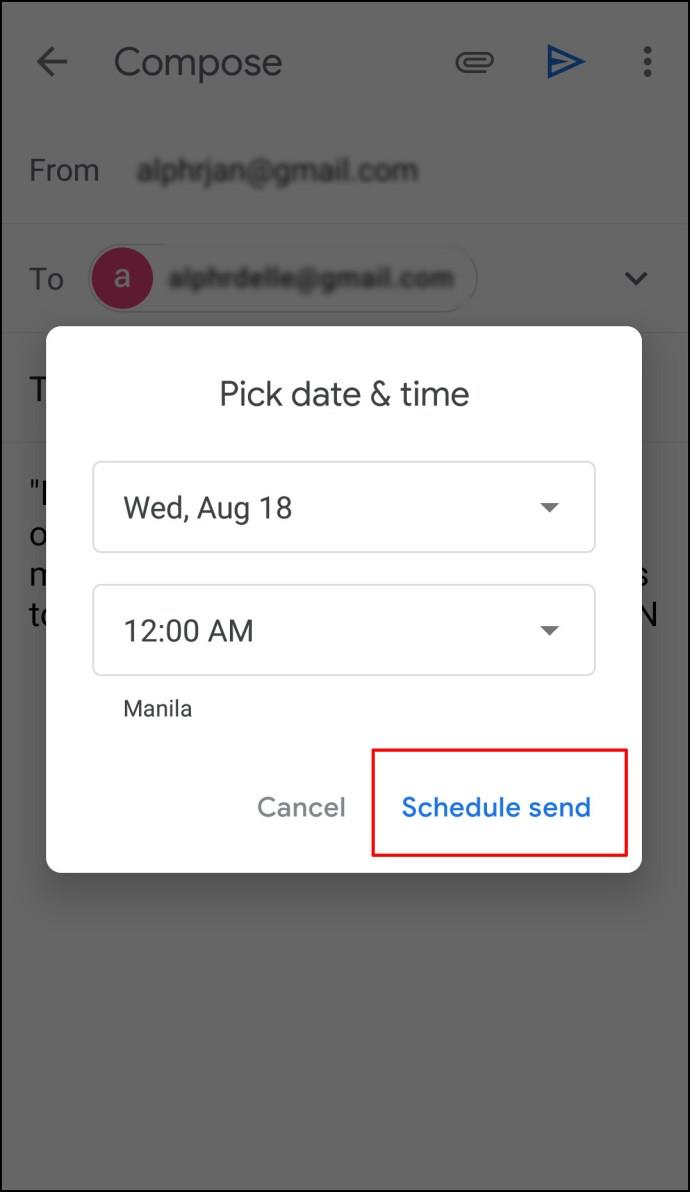
Mac 앱의 Outlook에서 이메일을 예약하는 방법
Mac 장치에서 Outlook을 사용하고 이메일을 예약할 수 있습니다. 그러나 Gmail, iCloud 또는 Yahoo 계정을 사용하는 경우 이 옵션을 사용할 수 없습니다. Mac에서 Outlook 전자 메일을 예약하려면 아래 단계를 따르십시오.
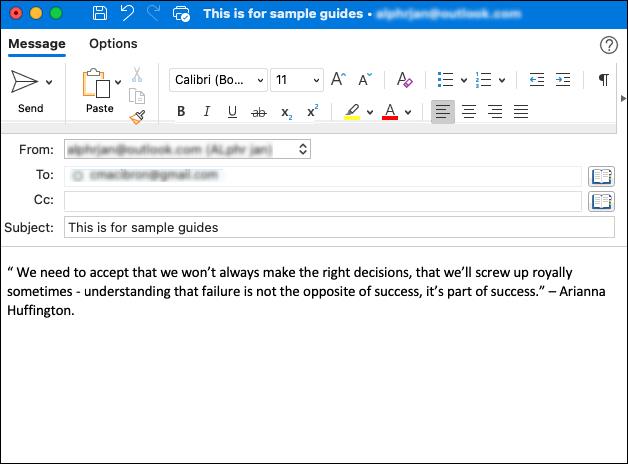
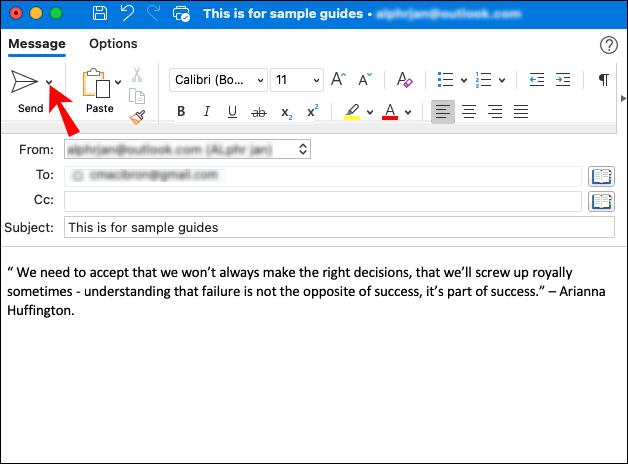
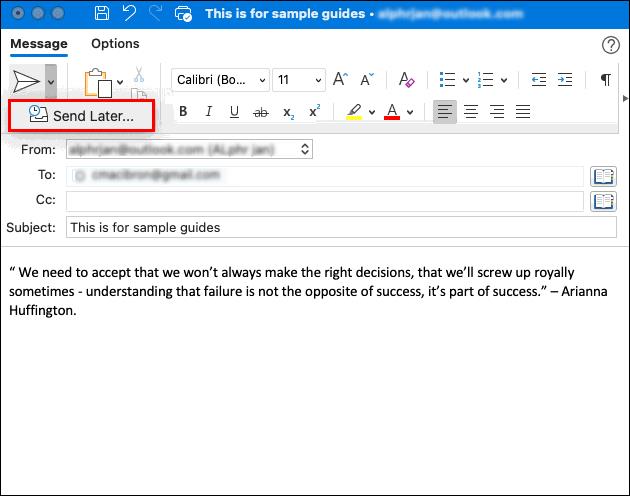
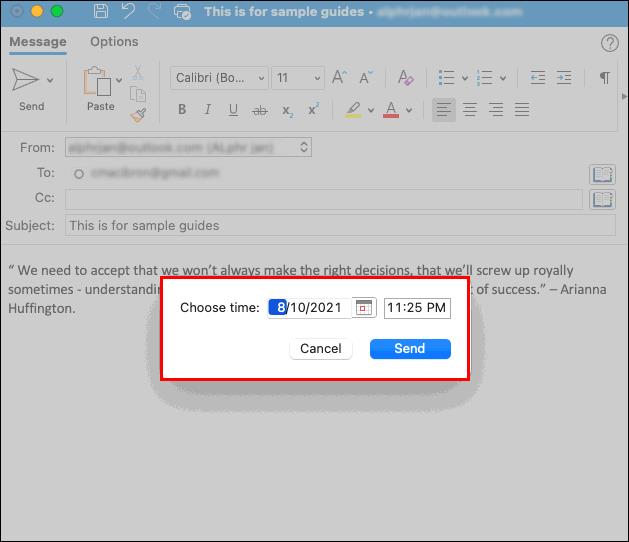
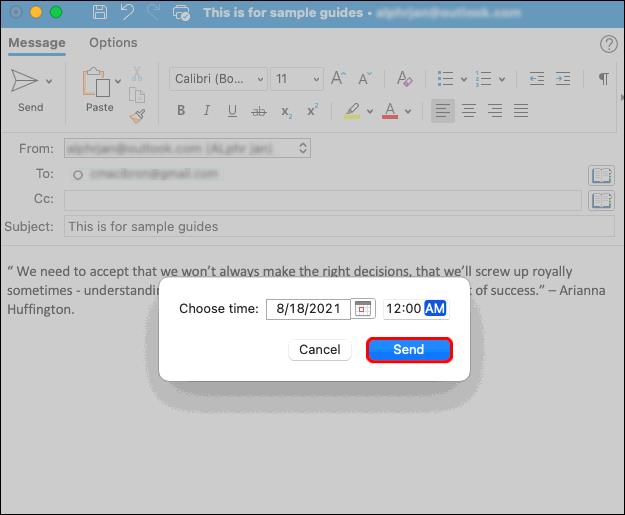
이메일은 예약된 시간까지 Drafts 폴더에 저장되며 지정된 시간에 Outlook이 Mac 장치에서 열려 있지 않아도 전송됩니다. 단, 인터넷에 연결되어 있어야 합니다.
마음이 바뀌어 이메일을 취소하려면 "임시 보관함" 폴더로 이동하여 "보내기 취소"를 선택하십시오. 이메일은 삭제하거나 일정을 변경할 수 있도록 열린 상태로 유지됩니다.
지금 이메일을 작성하고 나중에 보내기
Outlook을 사용하면 이메일을 작성하고 언제든지 보내도록 예약할 수 있으므로 무언가를 추가해야 하거나 마음의 평화를 얻고 하루를 일찍 끝내기 위해 이메일로 돌아갈 수도 있습니다. 유일한 단점은 Windows 또는 macOS Outlook 앱 없이는 이 기능을 사용할 수 없다는 것입니다. 모바일 일정 관리를 위해 Spark와 같은 다른 이메일 앱을 사용해야 합니다.
Outlook 이메일 예약 FAQ
Outlook의 모든 전자 메일에 지연을 추가하려면 어떻게 해야 합니까?
이메일을 보낼 때 자주 실수를 하거나 첨부 파일을 보내는 것을 잊어버린 경우에는 지연을 고려해야 합니다. 이것은 당신이 잊은 것을 수정하고 추가할 충분한 시간을 줍니다. Outlook을 사용하면 규칙을 만들고 최대 2시간까지 이메일을 지연시킬 수 있습니다.
규칙을 만드는 것은 간단하며 몇 번의 클릭만으로 할 수 있습니다.
1. "Outlook"을 열고 " 파일 "을 누릅니다 .
2. "규칙 및 알림 관리"를 선택합니다. 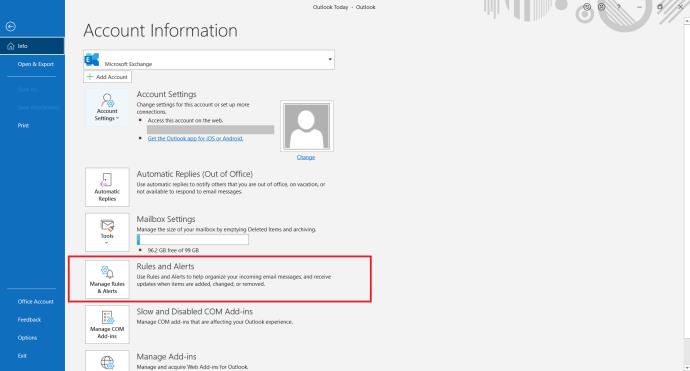
3. "새 규칙"을 클릭합니다. 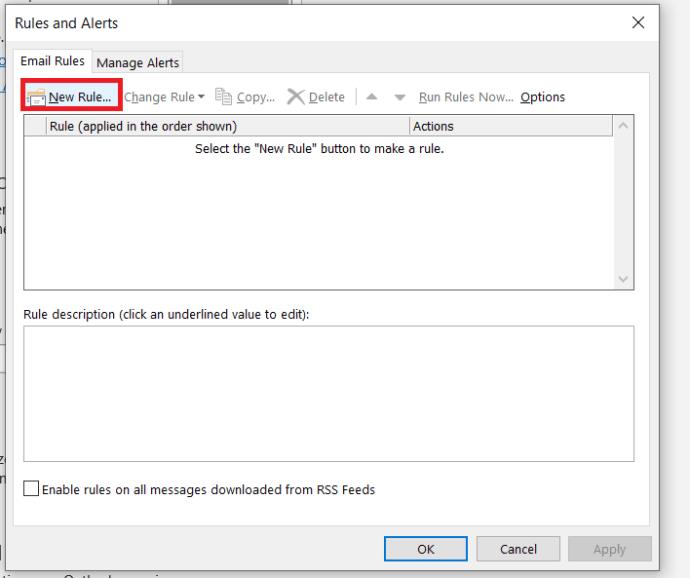
4. '1단계: 템플릿 선택' 섹션에서 '내가 보낸 메시지에 규칙 적용'을 클릭한 후 하단의 '다음'을 탭합니다.
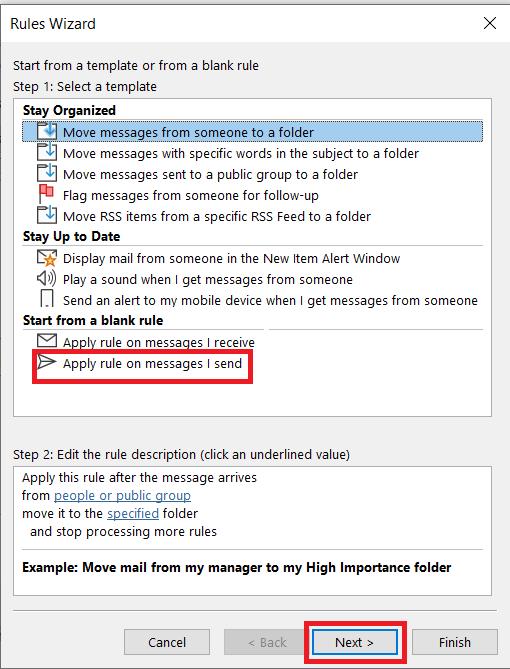
5. "조건 선택" 목록에서 원하는 옵션 옆의 확인란을 선택하고 "다음"을 누릅니다.
6. "동작 선택" 목록에서 "분 단위로 전달 지연"을 체크합니다.
7. "규칙 설명 편집(밑줄이 그어진 값 클릭)" 상자에서 "a number of"를 선택합니다.
8. 원하는 시간(분)을 선택합니다. 최대 금액은 120입니다.
9. "확인"을 누른 후 "다음"을 누릅니다.
10. 원하는 경우 잠재적인 예외를 사용자 지정합니다.
11. 규칙에 이름을 지정합니다.
12. "이 규칙 켜기"를 선택합니다 .
13. "마침"을 클릭합니다.
이 규칙을 생성하면 보내는 모든 이메일이 지정한 시간(분) 동안 보낼 편지함 폴더에 보관됩니다.
Windows 11에서는 작업 표시줄에 시계를 표시하는 것 외에도 컴퓨터 화면에도 시계를 표시하도록 설정할 수 있습니다.
시스템이 부팅되지 않는데 마더보드에 빨간 불이 켜지는 걸 보면 무섭습니다. 특히 마더보드에서 불이 켜진 이유를 알려주지 않는다면 더욱 그렇습니다.
BIOS에서 USB 포트 잠금을 해제하는 것은 어렵지 않습니다. 하지만 컴퓨터 USB 포트를 잠그는 방법은 무엇일까요? Quantrimang.com에서 확인해 보세요!
잘못된 시스템 구성 정보는 Windows 10 시스템에서 흔히 발생하는 버그 확인 오류입니다. 이 문제를 해결하는 몇 가지 해결책을 살펴보겠습니다.
Windows 11의 돋보기 반전 기능을 사용하면 특히 빛에 민감한 사용자의 경우 텍스트의 가독성을 향상시킬 수 있습니다.
직접 PC 시스템을 조립하고 고속 RAM에 투자하기로 했다면, RAM이 광고된 속도로 작동할 수 있는지 어떻게 확인할 수 있을까요?
Windows에는 기본적으로 보안이 설정되어 있지 않으므로, 일부 기본 설정을 변경해야 합니다.
동적 DNS(DDNS 또는 DynDNS라고도 함)는 인터넷 도메인 이름을 동적 IP 주소를 사용하는 컴퓨터에 매핑하는 서비스입니다. 대부분의 컴퓨터는 DHCP를 통해 라우터에 연결되는데, 이는 라우터가 컴퓨터에 IP 주소를 무작위로 할당한다는 것을 의미합니다.
임시 파일, 오래된 백업, 중복 데이터, 사용하지 않는 앱 등 개인 파일을 건드리지 않고도 공간을 확보할 수 있는 방법은 많습니다.
특수 프로그램을 사용하여 파일의 MD5 및 SHA1 코드를 검사하여 파일에 오류가 있는지 확인해 보겠습니다. MD5 검사 소프트웨어인 HashCalc는 MD5 및 SHA1 코드를 검사하는 데 매우 유용한 도구 중 하나입니다.
모니터라고 하면 PC나 노트북에 연결된 모니터를 떠올리실 수 있습니다. 하지만 실제로 모니터는 다른 여러 기기와도 호환될 수 있습니다.
파일 탐색기에서 드라이브에 자물쇠 아이콘이 있는 이유가 궁금하신가요? 이 글에서는 자물쇠 아이콘의 의미와 Windows 10에서 드라이브의 자물쇠 아이콘을 제거하는 방법을 설명합니다.
숫자 서식은 숫자가 표시되는 방식을 결정하며, 여기에는 소수점 구분 기호(마침표나 쉼표 등)와 천 단위 구분 기호 선택이 포함됩니다. Windows 11에서 숫자 서식을 변경하는 방법은 다음과 같습니다.
누군가가 허가 없이 귀하의 컴퓨터에 접근하여 사용하고 있다고 의심되는 경우, 아래의 몇 가지 요령을 적용하여 컴퓨터의 켜짐/꺼짐 기록을 확인하고, 컴퓨터에서 최근 활동을 보고 이를 확인하고 재확인할 수 있습니다.
USB 장치는 일상생활에 없어서는 안 될 필수품이 되었으며, 이를 통해 다양한 필수 하드웨어를 PC에 연결할 수 있습니다.













